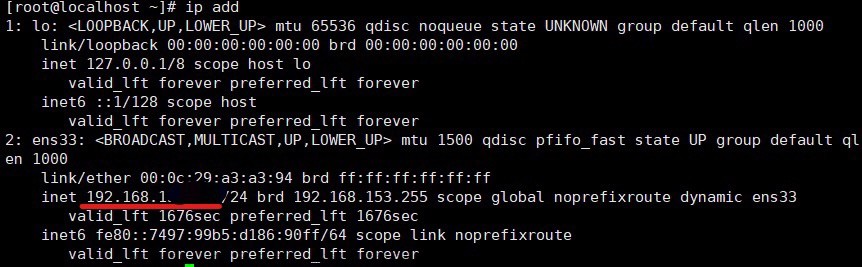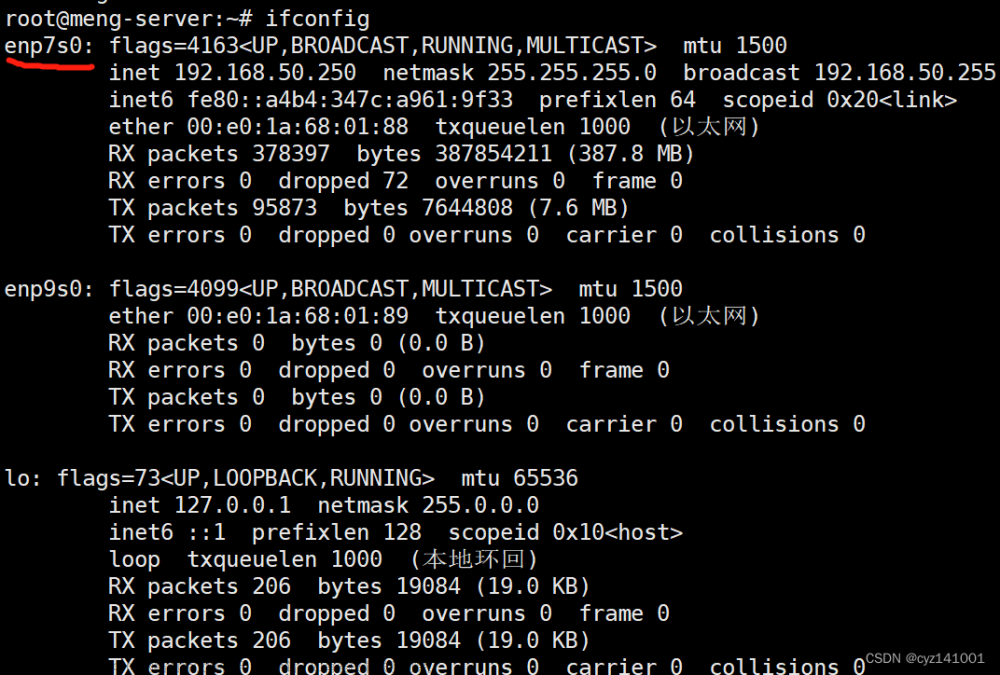可以参考archwiki中配置网络的部分
- 使用网络配置工具来配置静态IP地址。
dhcpcd可以配置静态的IP地址,客户端dhcpcd和服务器端dhcpd是两个不同的软件包。我们使用的时候就是使用客户端的版本。 - 安装dhcpcd
sudo pacman -S dhcpcd
sudo systemctl enable --now dhcpcd
- 配置静态的IP地址。如果不进行配置的话,默认的模式就是从DHCP服务器动态的获取IP地址。
参考连接文章来源:https://www.toymoban.com/news/detail-490972.html
- 需要修改
dhcpcd的配置文件,文件为/etc/dhcpcd.conf,在文件最后的末尾加上
interface enp0s3
static ip_address=192.168.10.10/24
static routers=192.168.10.1
static domain_name_servers=192.168.10.1 114.114.114.114
- 其中enp0s3是网络接口的名称,如果不知道直接的自己的网络接口名称可以使用
ip link命令显示出当前设备的所有网络接口
[root@arch ~]# ip link
1: lo: <LOOPBACK,UP,LOWER_UP> mtu 65536 qdisc noqueue state UNKNOWN mode DEFAULT group default qlen 1000
link/loopback 00:00:00:00:00:00 brd 00:00:00:00:00:00
2: enp0s3: <BROADCAST,MULTICAST,UP,LOWER_UP> mtu 1500 qdisc fq_codel state UP mode DEFAULT group default qlen 1000
link/ether 08:00:27:7f:dc:ab brd ff:ff:ff:ff:ff:ff
- 其中的
lo和enp0s3就是网络接口,这里显示的enp0s3是centos7在virtualbox中显示的第一块网卡接口,与vmware中的网路接口名称是不同的。
其中的static domain_name_servers=192.168.10.1 8.8.8.8是DNS,该信息会通过dhcpcd软件包写入到/etc/resolv.conf文件中,并且每次修重启启动dhcpcd服务都会重新写入DNS信息到该文件中。 -
/etc/resolv.conf文件会自动更新内容为
# Generated by dhcpcd from enp0s3.dhcp
# /etc/resolv.conf.head can replace this line
nameserver 192.168.10.1
nameserver 114.114.114.114
# /etc/resolv.conf.tail can replace this line
tip:如果修改好文件并重启服务dhcpcd服务后,无法上网,大概率是因为文件修改不正确导致的,可以在此确认一下是否修改正确。文章来源地址https://www.toymoban.com/news/detail-490972.html
到了这里,关于Archlinux配置静态的IP地址的文章就介绍完了。如果您还想了解更多内容,请在右上角搜索TOY模板网以前的文章或继续浏览下面的相关文章,希望大家以后多多支持TOY模板网!